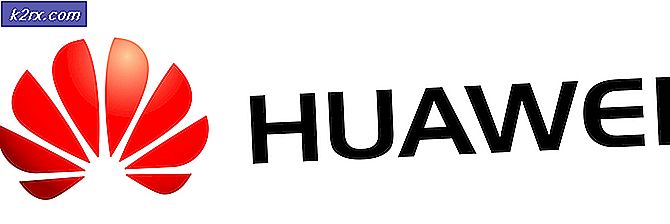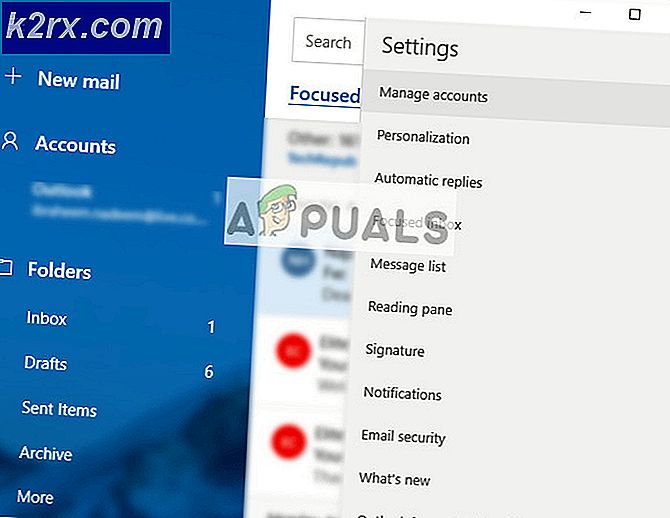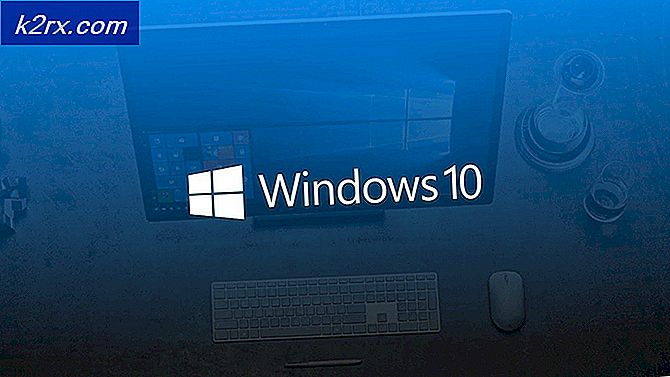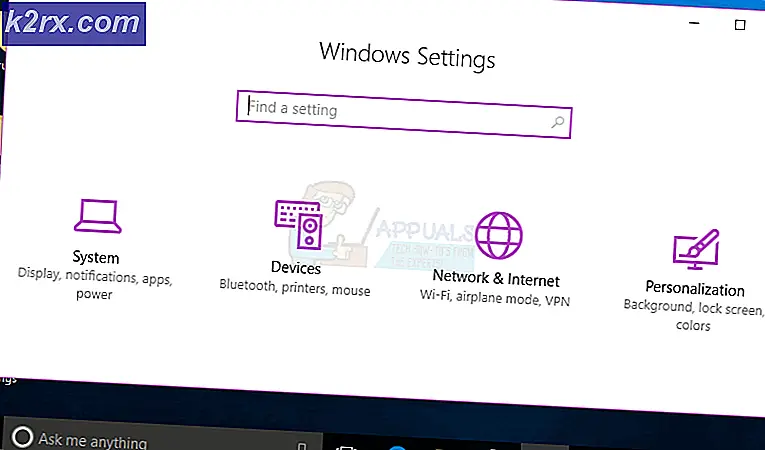Slik aktiverer du Ultra-Low Latency Mode for NVIDIA Graphics
NVIDIA har utviklet sin GPU Forbedringer for å forbedre ytelse, bildekvalitet og prosessorer som brukes. NVIDIA har også utviklet visse teknikker for å hjelpe GPU med å bruke farger, skyggelegging, teksturer og mønstre.
Grafikkort tar binære data som input og konverterer det til et bilde, noe som er ganske krevende. Å lage en 3-D bilde, skaper grafikkortet en trådramme ut av rette linjer. Da detRasteriserer bildet ved å fylle ut de resterende pikslene. Det gir også lys, tekstur og farge til bildet. For fartsfylte spill gjennomgår datasystemet denne prosessen omtrent seksti ganger i sekundet.
Spill bruker grafikkort ganske intensivt, og til slutt blir det lagging under spillet. Lagging er hvor lang tid det tar å behandle et tastetrykk på eksterne enheter (tastatur / mus) til skjermen og datamaskinen. Så, for å gjøre brukeropplevelsen jevnere og forsinkelsesfri, har en rekke datagrafiske teknikker blitt brukt til å vise videospillinnhold gjennom videospillhistorien.
På 20. augustth, 2019, Nvidia ga ut en ny beta-funksjon for grafikkdriveren med tittelen “Ultra Low Latency Mode“. Denne funksjonen introduserer en alternativ ultra-lav latensmodus i NVIDIA Control Panel som justerer hvordan håndteringen av rammebuffering, sammen med skarpere skalering for pikselkunst og retro-spill.
Rammer stilles i grafikkmotorer Gjengitt av GPU, gjengir GPU dem, og så er disse rammene Vises på PC-en din.
De NVIDIA Kontrollpanel har gjort det mulig for GeForce-spillere å justereMaksimalt forhåndsutførte rammer”I mer enn et tiår, antall rammer bufret i gjengiverkøen. Flere rammer blir gjengitt i gjengiverkøen, nye rammer blir sendt til GPUen din tidligere, noe som reduserer ventetiden og forbedrer responsen.
Ultralav latensmodus er bygget på funksjonen "Maksimale forhåndsutgivede rammer". I “Ultra-Low Latency” -modus sendes rammer inn i render-køen like før GPU trenger dem, som kalles “Bare i tidsrammeplanlegging”
Denne funksjonen er ment for konkurransedyktige spillere og for brukere som ønsker de raskeste inngangsvarstidene i spillene sine. Denne funksjonen er tilgjengelig i NVIDIA-kontrollpanelet for alle NVIDIA GeForce GPUer.
Spill handler ikke bare om rå ramme per sekund, men spillere vil også ha god bildekvalitet og raskere responstid. Og denne nye Ultra-Low Latency-modusen gir spillerne muligheten til å få følelsen av lav latens til høye rammer uten å kompromittere innstillingene for grafikkvaliteten eller oppløsningen for å komme dit.
Denne nye funksjonen vil være mer effektiv på spill som er GPU bundet og løper mellom 60 FPS (bilder per sekund) og 100 FPS. Med andre ord, hvis et spill er det CPU bundet dvs. begrenset av CPU-ressursene dine i stedet for GPUen din, eller du har veldig høy eller veldig lav FPS, denne funksjonen hjelper ikke for mye. Hvis du har inngangsforsinkelse i spill f.eks. museforsinkelse, det er ganske enkelt et resultat av lav FPS, og denne nye funksjonen løser ikke problemet og vil potensielt redusere FPS-en. Denne nye funksjonen er Av som standard, noe som fører til "maksimal gjengivelse." For de fleste er det en Bedre alternativ. Men for konkurransedyktig og intensiv spill vil du ha alle de små kantene du kan få, og som inkluderer lavere ventetid.
Denne nye modusen Ultra-lav latens vil fungere DirectX 9 og DirectX 11 titler, men ikke på DirectX 12 og Vulkan Spill ettersom disse bestemmer når du skal stille rammen i kø, og NVIDIA-grafikkdrivere har ingen kontroll over denne innstillingen.
Denne funksjonen øker ytelsen til bildefrekvens og reduserer ventetiden med opptil 23 prosent i spill som Battlefield V, Apex Legends og Forza Horizon 4.
Denne nye funksjonen er veldig CPU-intensiv hvis satt til Ultra. Så hvis du har en svakere CPU eller kjører en CPU tungt spill f.eks. Assassin’s Creed Odyssey vil du både få lavere FPS og FPS Spikes som vil føre til forsinkelse.
Hvis du har et NVIDIA-grafikkort, kan du hente nye GeForce Game Ready 436.02 WHQL-drivere, NVIDIAs 105. sett med Game Ready-drivere på NVIDIAs nettsted.
Slik aktiverer du Ultra-Low Latency Mode
- Oppdater NVIDIA grafikkdriver til Versjon 436.02 eller Nyere enten gjennom GeForce Experience-applikasjonen eller laste ned den nyeste grafikkdriveren direkte fra NVIDIAs nettsted.
- Etter oppdatering, start NVIDIA Kontrollpanel innen Høyreklikk din Windows Desktop og velg “NVIDIA Kontrollpanel”.
- Klikk “Administrer 3D-innstillinger”Under 3D-innstillinger på venstre side av NVIDIA-kontrollpanelet.
- For å aktivere Ultra-Low Latency Mode for alle spill på systemet ditt, velg “Globale innstillinger.”
- For å aktivere det for ett eller flere spesifikke spill, velg “Programinnstillinger”Og velg spillet eller spillene du vil aktivere det for.
- Lokaliser "Lav latensmodus”I listen over innstillinger på høyre side av NVIDIA Kontrollpanel. Klikk på rullegardinboksen, og følgende tre alternativer vises
- Av: I denne modusen vil spillets motor sette 1-3 bilder i kø for maksimal gjengivelse på egenhånd. Dette er standardinnstillingen.
- På: Denne modusen begrenser antall rammer i kø til 1 som har samme innstilling som “Max_Prerendered_Frames = 1” fra tidligere drivere
- Ultra: Sender inn rammen akkurat i tide for at GPUen skal plukke den opp og begynne å gjengi og velge "Ultra" i listen for å aktivere den. Det vil ikke være noen ramme som venter i køen.
- Klikk på "Bruk" -knappen for å lagre innstillingene og lukke NVIDIA-kontrollpanelet.
Husk at dette alternativet kan skade ytelsen i forskjellige scenarier. Aktiver det bare for spesifikke spill og test de beste innstillingene som fungerer.
Og hvis ting ikke fungerer som forventet, kan du komme tilbake til denne innstillingssiden og klikke på “Restaurere”For å gjøre innstillingen tilbake til standardinnstillingene.